打开【新建格式规则】对话框,输入公式:
=and($C2>today(),$C2<today() 7)。
单击【格式】,设置填充色为黄色。

4
突出显示重复数据
如下图所示,要求突出显示A1:A8中重复出现的姓名,效果如C1:C8所示。

选中A2:A8区域,打开【新建格式规则】对话框,输入公式:
=COUNTIF($A$2:$A$8,A2)>1,单击【格式】,设置填充色为黄色。

5
隔行设置填充色
如下图所示,要求为A1:D8区域隔行设置填充色。效果如F1:I8所示。

打开【新建格式规则】对话框,输入公式:
=and($C2>today(),$C2<today() 7)。
单击【格式】,设置填充色为黄色。

4
突出显示重复数据
如下图所示,要求突出显示A1:A8中重复出现的姓名,效果如C1:C8所示。

选中A2:A8区域,打开【新建格式规则】对话框,输入公式:
=COUNTIF($A$2:$A$8,A2)>1,单击【格式】,设置填充色为黄色。

5
隔行设置填充色
如下图所示,要求为A1:D8区域隔行设置填充色。效果如F1:I8所示。




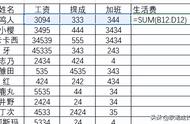
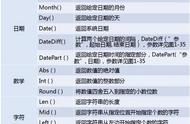











Copyright © 2018 - 2021 www.yd166.com., All Rights Reserved.